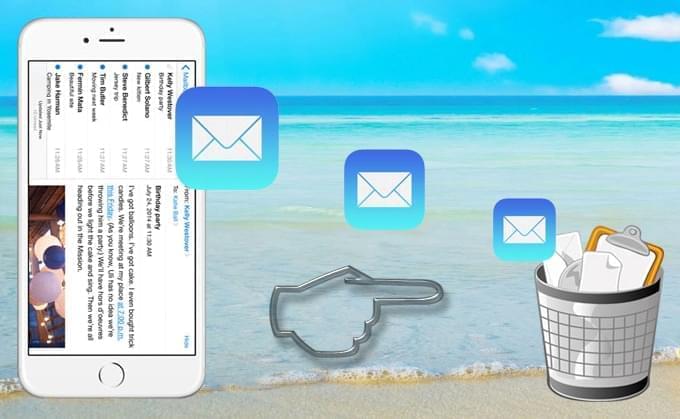
Hoy día ya no necesitas un ordenador para enviar y recibir correos electrónicos, puedes hacerlo con tu esmarfon. Las terminales móviles de hoy en día vienen equipadas con conexión a Internet y aplicaciones de correo electrónico que te permiten atender tus correos sobre la marcha. Especialmente en el caso de los iPhones, puedes usarlas para recibir y enviar emails cómodamente estés donde estés.
Sin embargo, mantener tus emails a salvo es una cuestión importante, incluso en iPhones. Para proteger tu privacidad y mantener tus datos más sensibles a salvo en todo momento, es aconsejable borrar correos iPhone. Además, borrar correos de spam, basura y otros ya leídos te ayudará a liberar espacio en tu dispositivo.
Naturalmente, es fácil borrar emails desde cualquier terminal, incluido el iPhone, pero existen pequeños truquillos que debes saber sobre los mails borrados en tus dispositivos. Ten en cuenta que borrar emails de un iPhone normalmente no significa que te hayas desecho de ellos para siempre; en realidad han sido archivados. Esto desde luego ocupa espacio, por no mencionar que tu privacidad queda a merced de los hackers. Así que, ¿cómo podemos eliminar correo iPhone de forma permanente? Sigue leyendo.
1. Borrar emails directamente en la app de correo electrónico (borrado normal)
2. No archivar mensajes de Gmail en Correo del iPhone (borrado complete)
3. Borrar correos electrónicos permanentemente del iPhone (borrado definitivo con un Shareware)
Solución 1: Borrar un email en la app de correo electrónico de iPhone
Puedes usar la aplicación de correo electrónico por defecto del iPhone para borrar tus correos. Aunque este método no requiera usar aplicaciones de terceras partes, tendrás que borrar dos veces los mensajes para eliminarlos permanentemente de tu dispositivo.
- Abre tu aplicación de correo en tu iPhone y pulsa el botón “Editar”.
- Selecciona los emails que quieras borrar marcando los círculos situados junto a ellos.
- Pulsa “Mover” y después el botón “Papelera”.
- Vuelve a tu buzón de entrada y selecciona la carpeta “Papelera”.
- Pulsa el botón “Editar” y marca los mensajes que quieres borrar permanentemente.
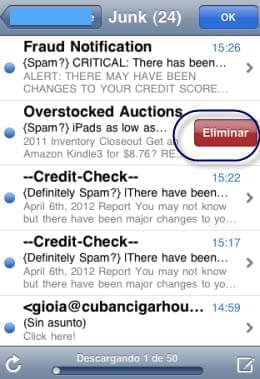
Solución 2: Borra tus mensajes de Gmail archivados en el Correo de tu iPhone
Si has unido tu cuenta de Gmail con tu iPhone, podrás también limpiar los mensajes completamente sin necesidad de ordenador. Sólo recuerda que borrar emails no significa eliminarlos por completo, tienes que ajustar la configuración. Sin embargo, borrar emails de Gmail no es precisamente fácil. Pasar el dedo de derecha a izquierda no te dará una opción de borrado sino que conseguirás una opción de archivado. Si quieres borrar todos los mails del iPhone, específicamente los de Gmail, sigue leyendo:
- Para usuarios de iOS6, simplemente ve a “Preferencias” y después “Correo”.
- Pulsa “Cuentas” y apaga “Mensajes de archivo”.
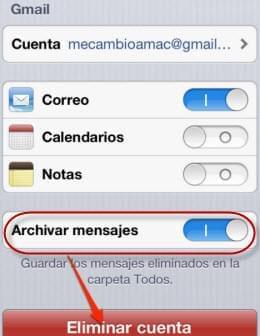
- En Ios 7 dirígete a “Preferencias” y pulsa “Correo”.
- Selecciona tu “Cuenta de Gmail” y pulsa “Cuenta”.
- Localiza la opción de “Avance” situada debajo y púlsala.
- En la casilla “Mover mensajes descartados a” marca la opción que dice “Buzón de borrados”.
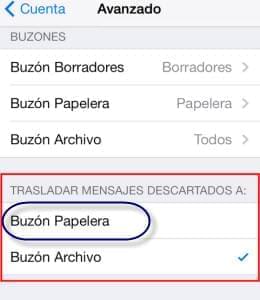
Solución 3: Borrar correos electrónicos permanentemente del iPhone
Si buscas una forma fácil, directa y práctica de eliminar permanentemente email de iPhone, tu mejor opción es echar mano de la aplicación conocida como Limpiador de Datos para iPhone. El Limpiador de Datos para iPhone puede borrar emails, fotos, memos, SMS, contactos completos, recordatorios, cuentas, el ID de Apple y todo lo demás con un solo click. Más aún, no deja ninguna posibilidad de recuperación, los archivos borrados quedarán así para siempre.
El Limpiador de Datos para iPhone ofrece dos modos de borrado sobre tres niveles de borrado. Bajo para una limpieza rápida de datos, medio para sobreescribir archivos existentes o borrados y alto para eliminar cuentas personales así como información sensible. Cómo borrar todos los correos en iPhone usando el Limpiador de Datos para iPhone es muy fácil, sigue esta sencilla guía:
- Ejecuta el Limpiador de Datos para iPhone y conecta tu iPhone a tu PC usando el cable USB.
- Tras el reconocimiento automático del dispositivo, selecciona “Eliminar archivos borrados” en el interfaz principal.
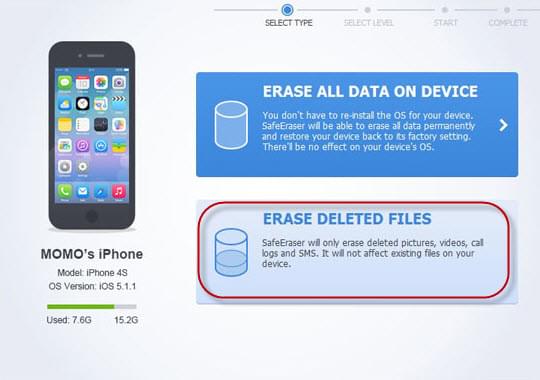
- Elige el nivel de borrado de datos pertinente.
- Pulsa el botón “Start”.
- Espera hasta que se complete el proceso y pulsa “Hecho”.
Con esta herramienta, no hay necesidad de seleccionar manualmente cada email y enviarlo a la papelera. Este programa puede borrar todos los mensajes de correo de tu iPhone al momento. Ya no tendrás que preocuparte por tu privacidad y la posibilidad de que se filtren los mails más sensibles de tu jefe o clientes, esta aplicación puede hacer desaparecer para siempre esos archivos en segundos. Además, es totalmente compatible con iPad, iPod Touch e incluso dispositivos iOS liberados. Podrás usar Limpiador de Datos para iPhone también si quiere volver a dejar tu iPhone una vez más como recién salido de fábrica.

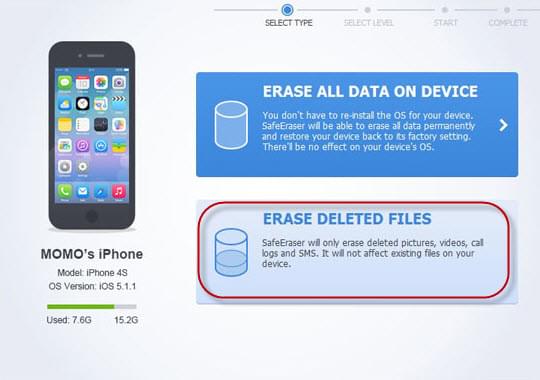

Dejar un comentario